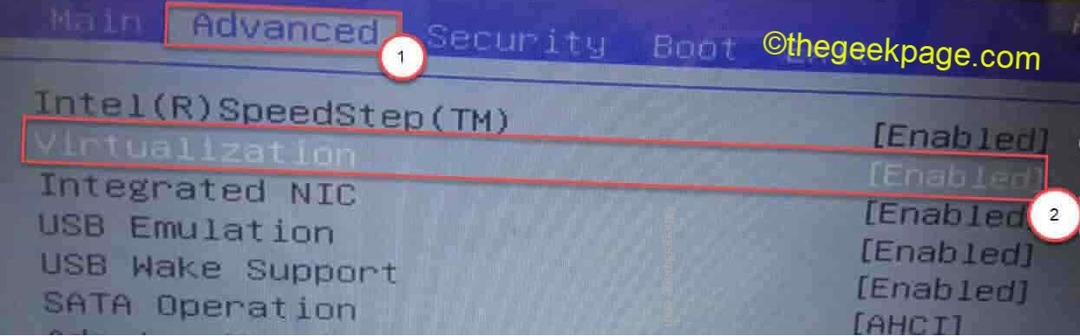- Windows Defender ראה כמה שיפורים משמעותיים באבטחה ב-Windows 11.
- עם זאת, חלק מהמשתמשים מוצאים את האפליקציה חסרה לאחר עדכון מערכת ההפעלה החדשה שלהם.
- כדי להתחיל לפתור בעיה זו, סביר להניח שהתקנה מחדש של האפליקציה עם PowerShell תעשה את העבודה.
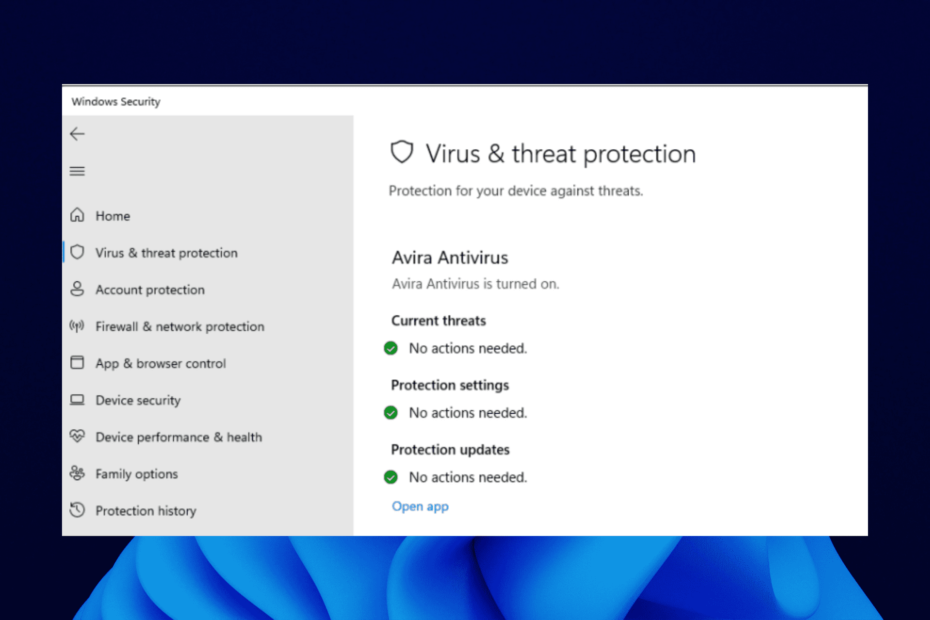
- תמיכה נגד גניבות
- הגנת מצלמת אינטרנט
- הגדרה וממשק משתמש אינטואיטיביים
- תמיכה מרובת פלטפורמות
- הצפנה ברמת הבנק
- דרישות מערכת נמוכות
- הגנה מתקדמת נגד תוכנות זדוניות
תוכנית אנטי-וירוס צריכה להיות מהירה, יעילה וחסכונית, ולזו יש את כולם.
Windows 11 Defender לא מותקן היא אחת הבעיות הרבות שעומדות בפני המשתמשים בניסיון להשתמש באנטי וירוס המוגדר כברירת מחדל של מיקרוסופט במחשב האישי שלהם.
בעבר, משתמשים התלוננו על כך Windows 11 Defender כבוי. אבל חלקם אפילו לא הצליחו למצוא את האפליקציה במחשב שלהם בכלל.
למרבה המזל, התיקונים לבעיה זו אינם מופרכים, עם רק מעט תיקון פה ושם נדרש ברוב המקרים.
במדריך זה תלמדו ארבע דרכים מעשיות לפתור את הבעיה ולהחזיר את התקינות למחשב האישי שלכם. יותר טוב, אתה יכול לחסוך לעצמך את כל הצרות והשגיאות עם חלופה טובה יותר
ESET תוכנת אנטיוירוס.מה עושה Windows Defender ב-Windows 11?
מאז ימי Windows Vista, Windows Defender תמיד הייתה תוכנת האנטי-וירוס המוגדרת כברירת מחדל.
הוא ראה כמה שיפורים משמעותיים ומעודדים במהלך השנים. זה הפך מלהציע רק הגנה מוגבלת להיות אחת מתוכנות האנטי-וירוס החינמיות הטובות ביותר שקיימות.
בניגוד לגרסאות המוקדמות של Windows Defender, המהדורה האחרונה ב-Windows 11 מציעה הגנה מלאה על תוכנות זדוניות ותוכנות כופר.
זה יותר ממה שמציעות תוכנות אנטי-וירוס בתשלום. זה בטוח לומר שתוכנת Windows Defender שומרת על המחשב שלך מוגן מפני וירוסים בזמן אמת.
במה שונה אבטחת Windows מ-Windows Defender?
ברירת המחדל של אפליקציית האנטי-וירוס והאבטחה של מיקרוסופט במחשב האישי הייתה בתחילה Microsoft Security Essentials.
השם השתנה ל-Windows Defender ב-Windows 7 ומאוחר יותר Windows Security ב-Windows 10.
השם נשמר ב-Windows 11 אך עם כמה תכונות משופרות. לפיכך, Windows Defender ו-Windows Security זהים רק עם התפתחות השמות לאורך זמן.
דרכים לפתור את Windows 11 Defender לא מותקן
1. התקן באמצעות PowerShell
- לחץ לחיצה ימנית על הַתחָלָה סמל ב- שורת המשימות.
- בחר את מסוף Windows 11 (מנהל מערכת) אפשרות לפתיחה פגז כוח.
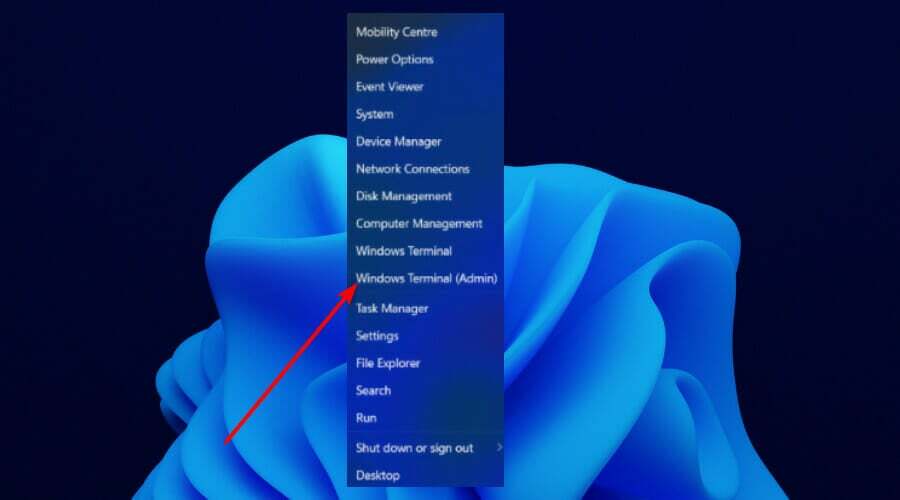
- לחץ על כן כדי לאפשר ל-PowerShell לבצע שינויים במחשב האישי שלך.
- הקלד את הפקודות הבאות:
Set-ExecutionPolicy ללא הגבלהGet-AppXPackage -AllUsers | לפניך {Add-AppxPackage -DisableDevelopmentMode -Register "$($_.InstallLocation)\AppXManifest.xml"}.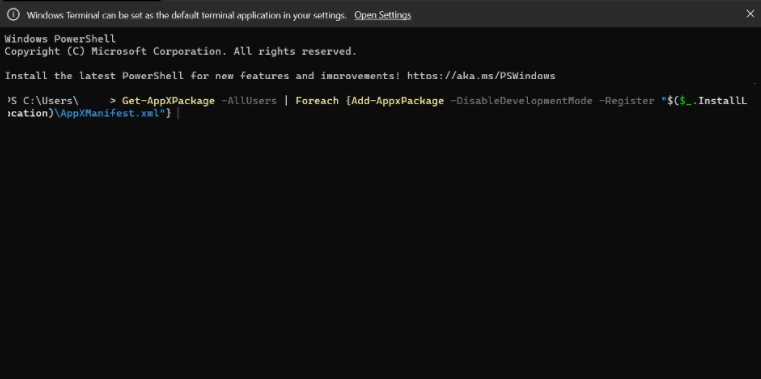
- כעת, הקש על להיכנס מקש ותן לפקודה לרוץ.
הפקודה למעלה עוזרת להתקין מחדש את כל אפליקציות ברירת המחדל של Windows. זה שימושי במיוחד אם Windows 11 Defender אינו מותקן עקב פגיעה בקבצים במהלך שדרוג.
2. תיקון והתקן מחדש
- לחץ לחיצה ימנית על הַתחָלָה סמל על שורת המשימות ובחר את מסוף Windows (אדמין) אוֹפְּצִיָה.
- הקלד את הפקודה:
Get-AppxPackage Microsoft. SecHealthUI-AllUsers | Reset-AppxPackage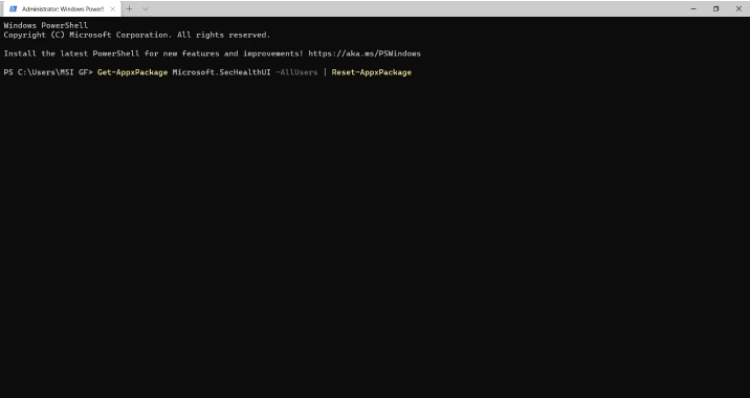
- כעת, הקש על להיכנס מקש ואפשר לפקודה לפעול.
לפעמים, Windows 11 Defender עשוי להיות מותקן אך מותקן באופן שגוי או לא שלם.
טיפ מומחה: קשה להתמודד עם כמה בעיות במחשב, במיוחד כשמדובר במאגרים פגומים או קבצי Windows חסרים. אם אתה נתקל בבעיות בתיקון שגיאה, ייתכן שהמערכת שלך שבורה חלקית. אנו ממליצים להתקין את Restoro, כלי שיסרוק את המכשיר שלך ויזהה מה התקלה.
לחץ כאן כדי להוריד ולהתחיל לתקן.
הפקודה למעלה תסיר את כל הרכיבים של Windows Security מהמחשב האישי שלך. לאחר מכן, זה יעזור לך להתקין מחדש גרסה תואמת.
- 6 תיקונים עבור אין מקורות חוקיים זמינים עבור סרטון זה
- האם Windows 11 22H2 יהיה מוכן להשקה החודש?
- 7 דרכים לגרום ל-Windows + Shift + S לעבוד ב-Windows 11
- ליבת התיקון PVP.net הפסיקה לעבוד [3 פתרונות בדוקים]
- 3 תיקונים עבור מאתר באגים נמצא פועל במערכת שלך
3. בצע עדכון של Windows
- הקש על הַתחָלָה לַחְצָן.
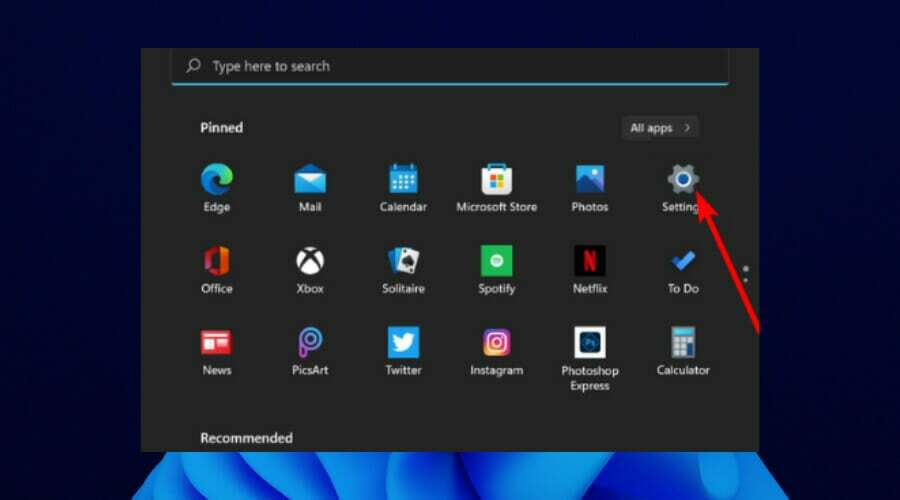
- לחץ על הגדרות אפליקציה.
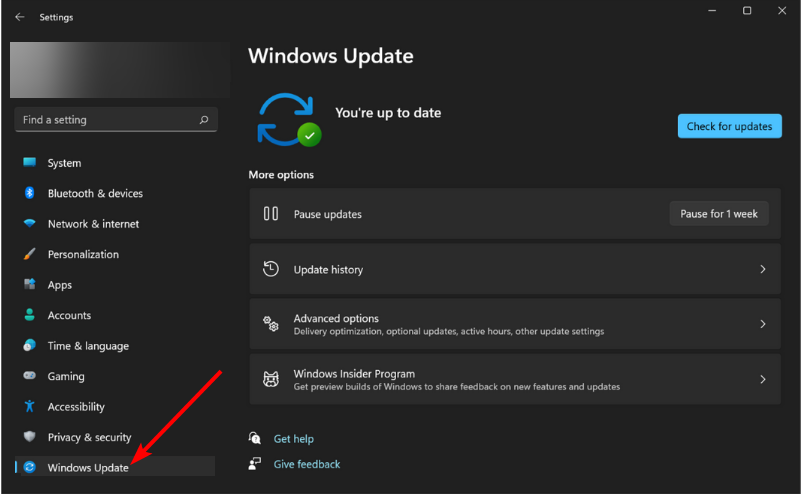
- בחר את עדכון חלונות אפשרות בחלונית השמאלית.

- לחץ על בדוק עדכונים לחצן בחלונית הימנית.
עדכון Windows מגיע עם תיקונים עבור באגים ושגיאות אחרות בגרסאות הקודמות.
אם Windows 11 Defender לא מותקן בגרסה הנוכחית של מערכת ההפעלה שלך, עדכון אמור לכלול תיקונים לבאגים שיכולים היו לגרום לו. כמו כן, אם זה נובע מעדכון לא שלם או שגוי, זה אמור לפתור את הבעיה אם נעשה כראוי.
4. בצע שחזור מערכת
- לחץ על חלונות סמל וסוג שחזור מערכת.
- בחר את צור נקודת שחזור אוֹפְּצִיָה.
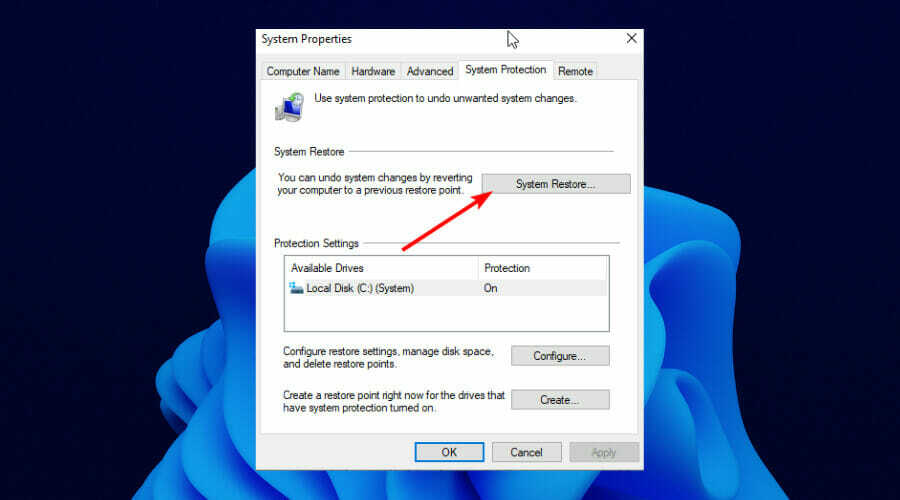
- לחץ על שחזור מערכת לַחְצָן.
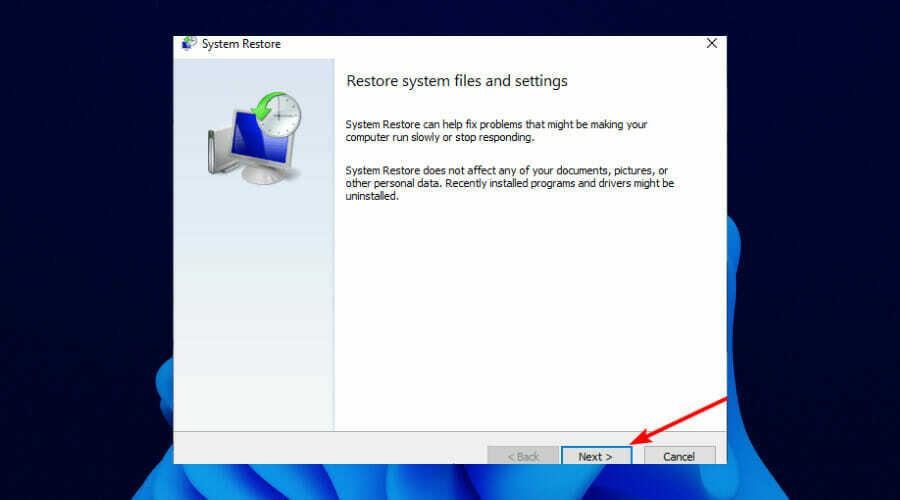
- בחר הַבָּא בתוך ה חלון שחזור מערכת כדי להמשיך.
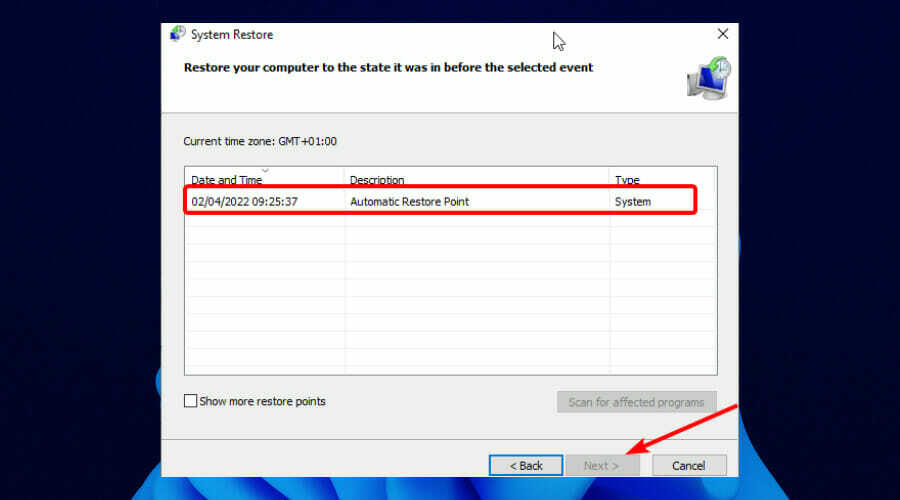
- בחר נקודת שחזור מהאפשרויות המסופקות.
- כעת, לחץ על הלחצן הבא ובצע את ההוראות שעל המסך כדי לסיים את השחזור.
אם שמת לב ל-Windows 11 Defender חסר לאחר התקנת עדכון, תיקון זה עשוי לעזור לך לחזור לשירות רגיל. פשוט בחר נקודת שחזור מאוחרת יותר לפני התקנת העדכון החדש, והדברים אמורים לחזור לקדמותם.
האם Windows Defender מספיק עבור המחשב שלי?
כפי שהוזכר קודם לכן, Windows Defender עבר כברת דרך מאז שיצאו לראשונה עם Windows Vista.
זה הפך להיות יעיל מאוד באיתור וחיסול תוכנות זדוניות ותוכנות כופר. זה הגדיל את הקצב עם ארגז חול וזיהוי תוכנות זדוניות מבוסס ענן וחסימת רשת.
כמו כן, הוא מסמן אתרי דיוג בין התכונות המרשימות של Defender החדש הזה ב-Windows 11.
עם זאת, מיקרוסופט אינה חברת אבטחת סייבר, ויש מקום לשיפור. תוכנת מחשב ייעודית והגנה על נתונים מציעה תכונות מלאות יותר מה-Defender.
הם מציעים אבטחה מלאה למחשב האישי אפילו נגד תוכנות זדוניות עקשניות ביותר ואבטחת נתונים מקוונים. הם גם מספקים אבטחת נתונים מתקדמת כמו הצפנת נתונים, בין תכונות מדהימות אחרות.
באופן מרשים, זה לא חייב להיות זה או אחר מכיוון שרובם יכולים לעבוד על אותו מחשב עם Windows Defender.
הבעיה של Windows 11 Defender לא מותקן היא לא הראשונה שמשתמשים מתמודדים איתה. היו תלונות על כך Windows 11 Defender לא נפתח או לא מופעל, בין היתר.
בניגוד לחלק מהבעיות הללו, בעיה זו לא קשה לתקן, כפי שהראינו לעיל. אנו מקווים שתמצא את המדריך שימושי ותחזיר את Windows Defender כדי להגן על המחשב האישי שלך.
אל תהסס לדון בפתרון שעבד עבורך בסעיף ההערות. אתה יכול גם לציין כל פתרון שניסית בהצלחה שאינו במדריך זה.
 עדיין יש בעיות?תקן אותם עם הכלי הזה:
עדיין יש בעיות?תקן אותם עם הכלי הזה:
- הורד את כלי תיקון המחשב הזה מדורג נהדר ב-TrustPilot.com (ההורדה מתחילה בעמוד זה).
- נְקִישָׁה התחל סריקה כדי למצוא בעיות של Windows שעלולות לגרום לבעיות במחשב.
- נְקִישָׁה תקן הכל כדי לתקן בעיות עם טכנולוגיות פטנט (הנחה בלעדית לקוראים שלנו).
Restoro הורד על ידי 0 הקוראים החודש.